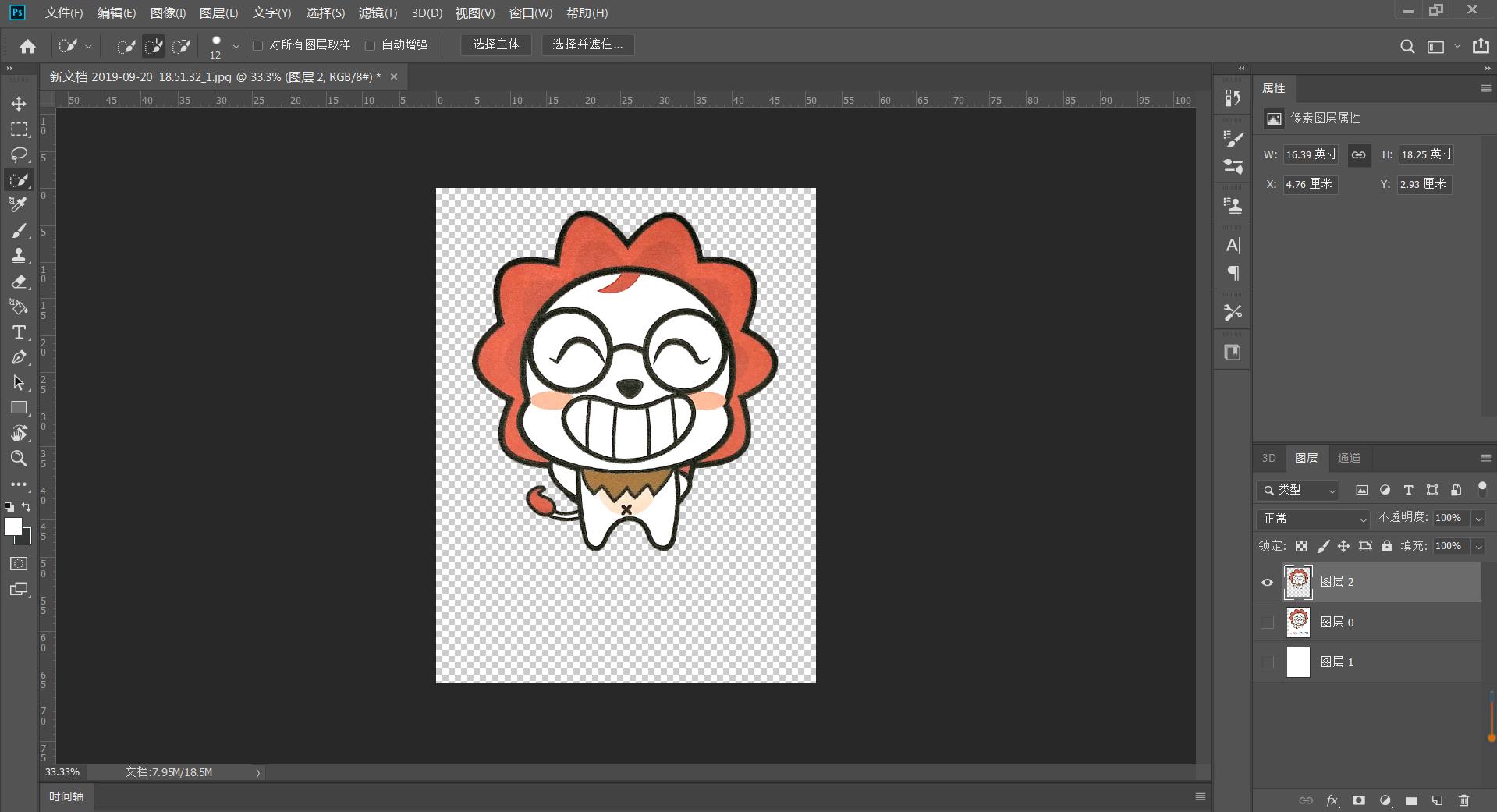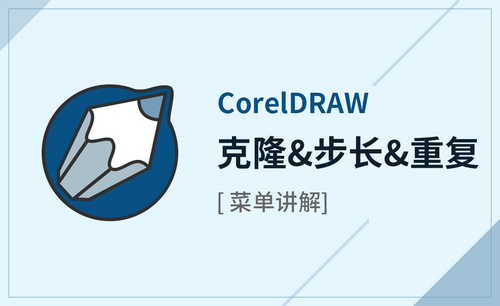ps复制
使用过PS的朋友应该都知道,刚开始接触PS的时候一定会有许多的小问题,比如PS复制快捷键如何使用呢?今天小编就来介绍一下PS复制快捷键如何使用,感兴趣的朋友快来看看吧!
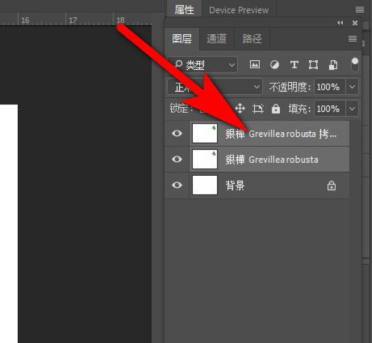
Ps怎么操作等距离复制?
很多朋友在进行ps图形设计时,经常会绘制多个相同距离的图形。如何快捷而又准确的绘制相同距离的图形呢?这就需要了解ps等距离复制怎么使用,今天就跟着小编来学习一下ps等距离复制吧!
步骤详情:
1、首先,打开ps软件,新建1024×768的画布,新建图层矩形1。用矩形选框工具画一个选区,填充其颜色。如图所示。
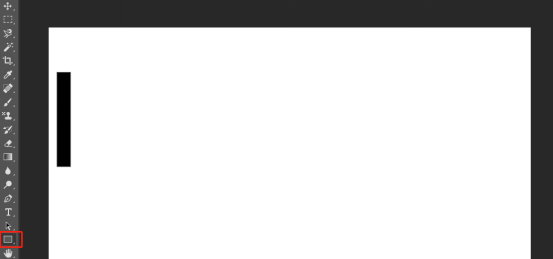
2、选中图层,实行自由变换命令(ctrl+T/编辑-自由变换),将鼠标放在自由变换框内部,向右移动该图形。如图所示。
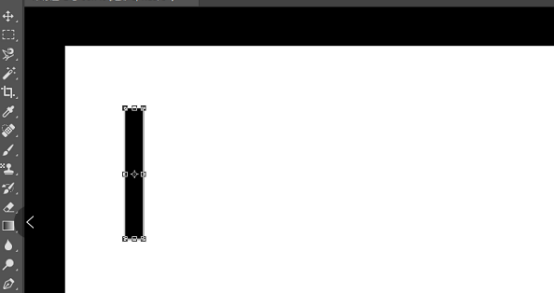
3、提交变换(按Enter键或点击上方工具栏中的对勾)。如图所示。
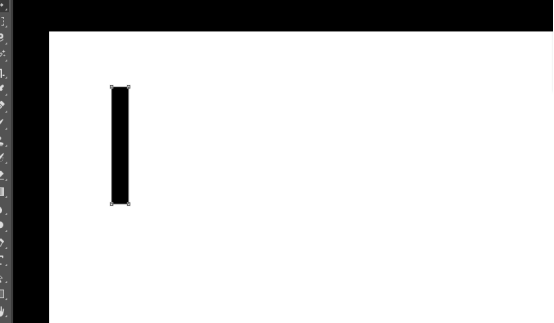
4、按住ctrl+shift+alt+T(此操作是重复上一步的自由变换),发现已经等距离复制了一个相同的图形。如图所示。
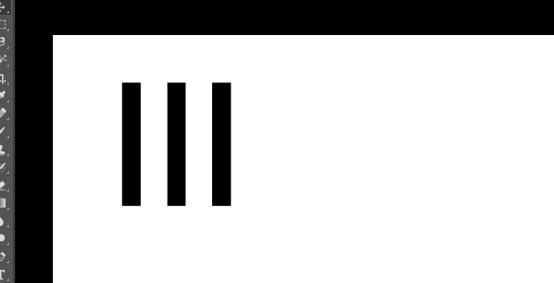
5、不断按下ctrl+shift+alt+T,需要几个按几下。如图所示。
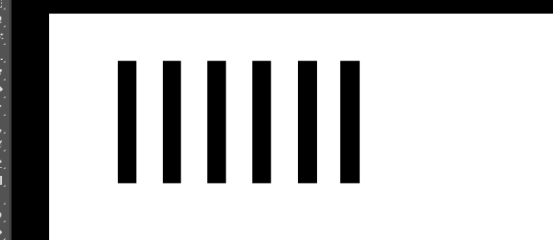
上面就是小编为大家提供的ps等距离复制怎么使用的介绍,相信电脑前的朋友,只要按照小编的操作步骤,也一定都找到了,并学会了。Ps图形等距离复制是ps软件中的基本操作知识,大家要坚持练习。希望小编我的分享能真正的起到抛装引玉的作用,给大家的学习带来帮助。
本篇文章使用以下硬件型号:联想小新Air15;系统版本:win10;软件版本:ps(cc2017)。
ps怎么复制选区并移动?
有时我们在Photoshop中绘制出一个图案后,想多复制几个,然后拼接成一个新的图案,这在ps中也是经常会使用的操作,可对于初学者来说,不知道ps怎么复制选区并移动选区,下面小编给大家介绍两种方法来说明如何复制移动选区。
方法一:
1、如图所示,对图中的一个图片进行复制。

2、选择选区工具,对要复制的图片进行选中,如图中所示。

3、按住alt键。再选中移动工具,也就是那个小三角。就可以成功的复制出一个出来。

方法二:
1、就是先选中这个要复制的部分。然后按下ctrl+c,ctrl+v.这样就成功的将所选中的部分进行了复制。出现一个新的图层。
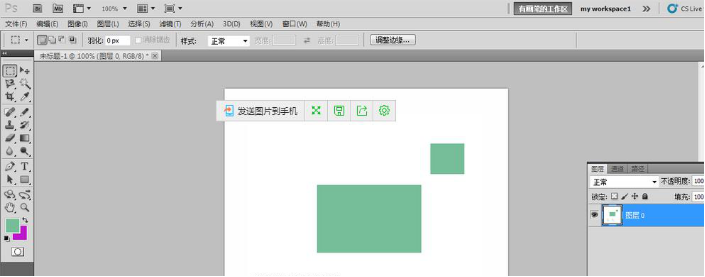
2、这里就是出现的新的图层。

3、接下来就是选择移动工具,在这个图上移动一下,就可以移动出复制出的图层了。在文档中存在选区的情况下,直接按键盘上的上、下、左、右方向键即可每次以1像素的距离进行移动,这样可以使选区进行微小距离移动和调整;如果按住某一个方向键不动,选区将连续不间断的朝该方向移动。
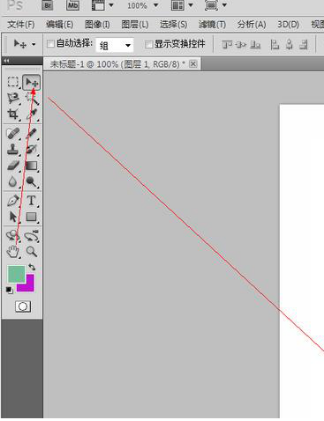
以上就是ps复制选区并移动的两种方法,大家可以都试试,在ps中每个操作都有多种方法,也可以使用外部素材,初学者要做的就是把每个工具命令都熟练掌握,才能更好的设计。
本篇文章使用以下硬件型号:联想小新Air15;系统版本:win10;软件版本:photoshop (cc2018)。
PS怎么复制比较方便?
在使用软件时,我们经常会用到复制,这样会大大提升我们的工作效率。在ps中也会用到复制,而且针对不同操作,复制方法也不同。下面小编给大家介绍下ps各种复制方法,希望大家及时掌握这些复制小技巧。
1、复制图层。在图层菜单里找到复制图层,这种方法是最清楚最明确的复制方式。可以新起名字,还可以复制成新文档。还可以直接将图层拖动到图层面板最下方的创建新图层按钮上,即可复制图层。或者使用快捷键,选中图层,按“Ctrl + J”即可快速复制图层
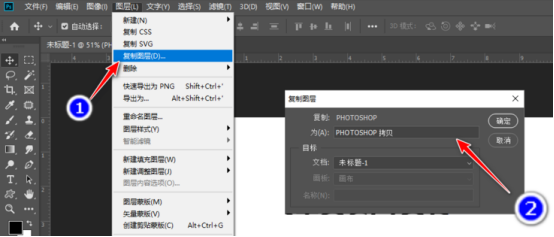
2、通过拷贝的图层。在图层菜单里可找到通过拷贝的图层,快捷键是Ctrl+J。与复制图层差不多。
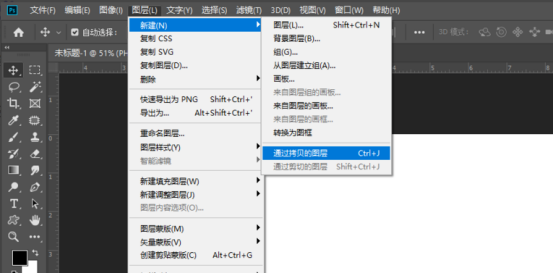
3、快捷键。按住Alt键进行拖拽也可复制。选择移动工具,移动一下,如何按住Ctrl+Shift+Alt+T,可以再次变换并复制。

4、对选区内进行复制。可以使用快捷键按住Alt或Ctrl+J进行复制。剪切、拷贝和粘贴的使用要有选区才可以用。
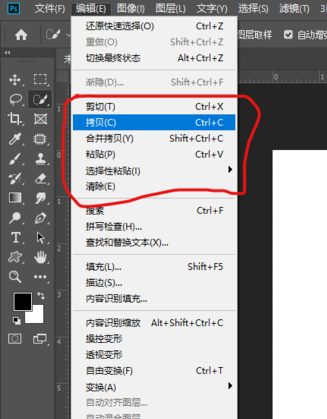
5、选择性粘贴。可以对粘贴的方式进行选择。贴入和外部粘贴相当于复制图层再加一层图层蒙版,用的很少。
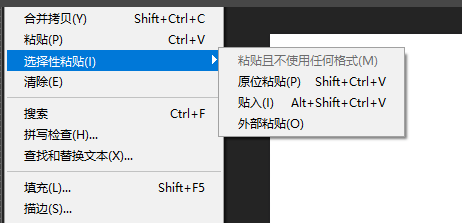
6、合并拷贝。可以整体拼合拷贝,对多图层可以应用。
以上就是ps各种复制的方法,我们经常用到的就是复制图层操作,所以最好掌握它的快捷技巧。
本篇文章使用以下硬件型号:联想小新Air15;系统版本:win10;软件版本:photoshop (cc2019)。
PS复制快捷键如何使用?
使用过PS的朋友应该都知道,刚开始接触PS的时候一定会有许多的小问题,比如PS复制快捷键如何使用呢?今天小编就来介绍一下PS复制快捷键如何使用,感兴趣的朋友快来看看吧!
首先打开PS运行此软件,打开你要编辑的文件。比如我要复制一棵树,先点击这棵树,同时按住Ctrl+J 即可复制这棵树,同时图层栏里会出现 拷贝 俩字。
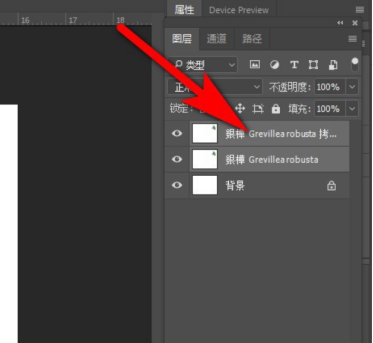
由于这样复制过的树会图层重叠,点击拷贝的这个图层, 再拖动图中的树就可以将两个一样的树分开。
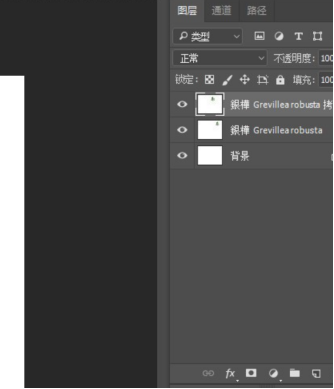
或者直接按住Alt键,再去拉动你想要复制的树,也可直接复制。
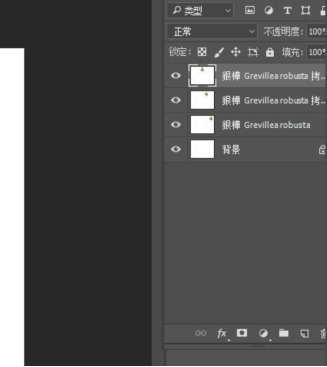
那么PS复制快捷键如何使用的方法,小编就介绍到这里了,电脑对面的你是否学会呢?如果方便也可以打开电脑,在实践的过程中加深印象,也可以有效检验自己是否学会了今天小编所讲的知识。当然,如果还有不明白的问题,可以继续来向小编咨询哦!
不得不说学习PS有很多的好处,学习后也可以做很多的事情,PS的应用领域很广泛的,在图像处理、视频、出版各方面都有涉及。就业前景好。就算没有出众的学历,只要你是个PS高手,将不愁找不到工作,市场对优秀设计者的需求日益增加,小到设计工作室,大到4A广告公司、报社,都极其注重PS人才,设计部已经成为广告公司的基础部门。
所以,小伙伴们快点抓住合适的机会好好学习PS吧!
本篇文章使用以下硬件型号:联想小新Air15;系统版本:win10;软件版本:PS(CC2018)。
PS选区复制的简单技巧
PS选区复制的简单技巧
一,准备工具
1,Photoshop(任何版本都可以)
二,步骤
1,将准备好的图片放入图层中,然后用【快速选择工具】进行选区,如图


2,选区完成后再按住【Ctrl+J】进行复制,得到新的图层与主体,如图